Questa guida fornisce una procedura dettagliata completa della funzione di traduzione di Google Chrome, che ti consente di navigare senza sforzo siti Web multilingue. Tratteremo la traduzione di intere pagine Web, il testo selezionato e la personalizzazione delle impostazioni di traduzione. Padroneggiare queste tecniche e abbattere le barriere linguistiche per un'efficace navigazione globale.
Passaggio 1
Individua e fai clic sul menu più strumenti nell'angolo in alto a destra del browser Google Chrome (di solito rappresentato da tre punti verticali o tre linee orizzontali).

Passaggio 2
Nel menu a discesa, selezionare "Impostazioni". Questo aprirà la pagina delle impostazioni del browser.

Passaggio 3
Utilizzare la barra di ricerca nella parte superiore della pagina delle impostazioni. Immettere "Translate" o "Lingua" per trovare rapidamente le impostazioni pertinenti.

Passaggio 4
Individua l'opzione "Lingue" o "Servizi di traduzione" (la formulazione esatta può variare leggermente) e fare clic su di essa.
Passaggio 5
Le impostazioni delle lingue mostreranno un elenco di lingue supportate. Fai clic sul menu a discesa accanto a "Aggiungi lingue" o rivedi le lingue esistenti.

Passaggio 6
Fondamentalmente, assicurarsi che l'opzione "offri di tradurre pagine che non sono nella tua lingua" sia abilitata. Ciò garantisce che Chrome ti spinga automaticamente a tradurre pagine scritte in lingue diverse dal valore predefinito del browser. Questo completa l'installazione. Ora puoi tradurre facilmente le pagine Web e il testo selezionato all'interno di Chrome.






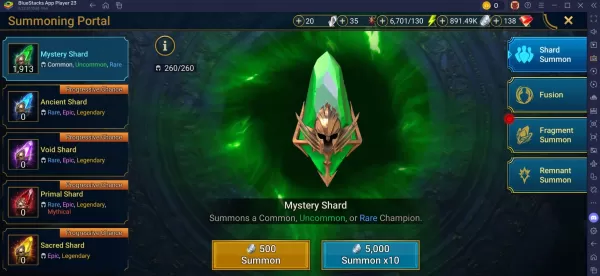

![Taffy Tales [v1.07.3a]](https://imgs.xfsxw.com/uploads/32/1719554710667e529623764.jpg)











